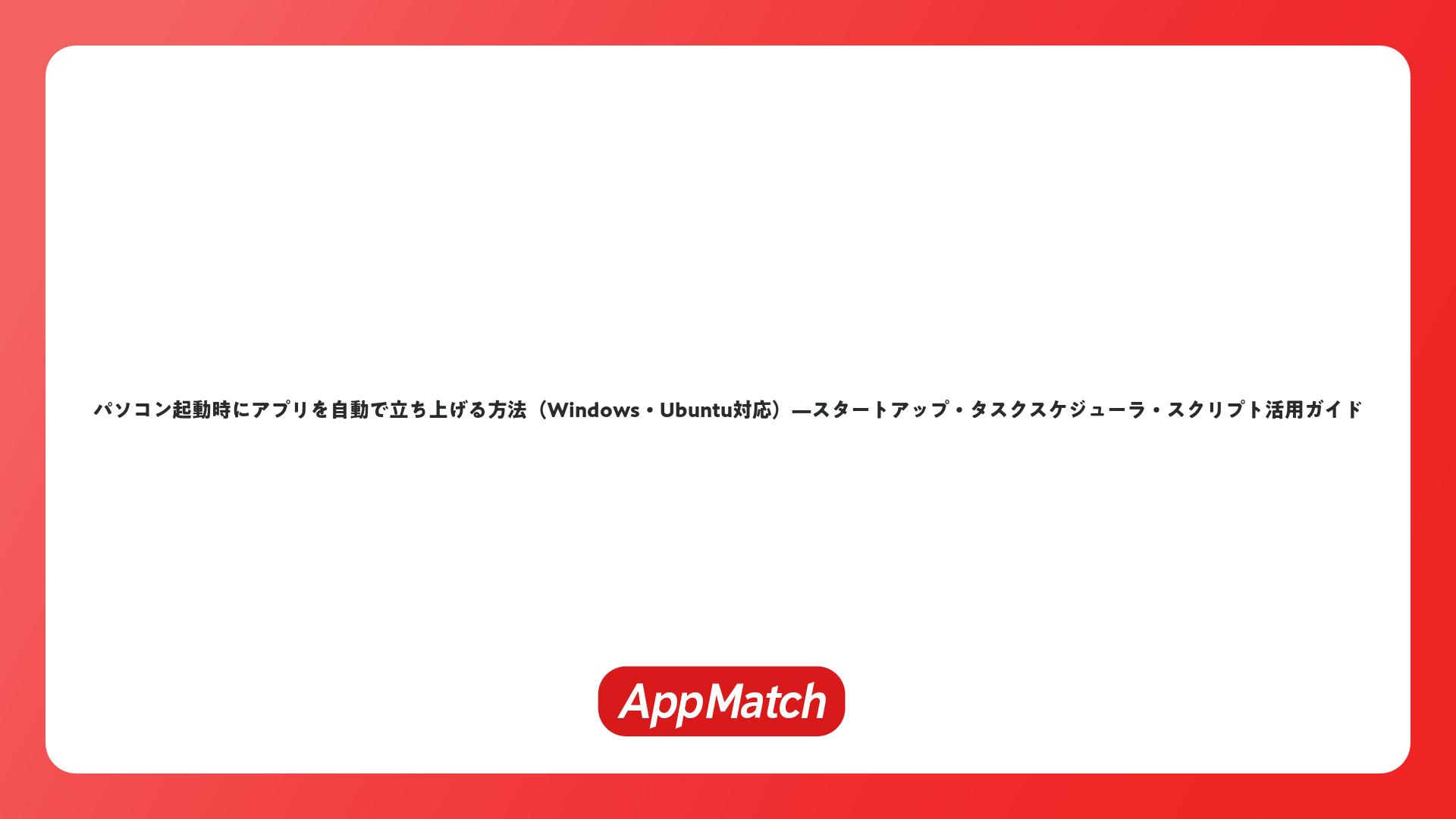パソコンやデバイスの起動時に特定のアプリケーションを自動的に立ち上げる設定は、作業効率の向上や利便性の向上に非常に役立ちます。この記事では、WindowsやLinux(Ubuntu)環境での起動時アプリ自動起動の設定方法を中心に、Webページの自動起動やタスクスケジューラの活用法など、多角的に解説します。
1. Windowsで起動時にアプリを自動起動する方法
1-1. スタートアップフォルダーを利用する
Windowsでは「スタートアップ」フォルダーにアプリのショートカットを配置することで、ログイン時に自動的にアプリを起動できます。具体的な手順は以下の通りです。
- 起動したいアプリのショートカットを作成する。スタートメニューからアプリを右クリックし、「ファイルの場所を開く」を選択、表示されたフォルダー内で右クリックして「ショートカットの作成」を選び、デスクトップなどに保存します。
- 「ファイル名を指定して実行」(Win + R)を開き、「shell:startup」と入力して「OK」をクリックし、スタートアップフォルダーを開きます。
- 作成したショートカットをこのフォルダーに移動またはコピーします。
これで次回のWindows起動時に該当アプリが自動的に立ち上がります。
1-2. 設定アプリからスタートアップのオン・オフを切り替える
Windows 10/11では、設定アプリの「スタートアップ」セクションから、起動時に自動実行するアプリのオン・オフを管理できます。不要なアプリの自動起動をオフにすることで、起動時間の短縮やシステム負荷の軽減が期待できます。
1-3. 特定のWebページを起動時に開く方法
ブラウザのショートカットを作成し、起動時に特定のWebページを開くように設定することも可能です。ショートカットの「リンク先」プロパティにURLを指定することで、ログイン後に自動的にそのページが表示されます。例えば、Google Chromeのショートカットのリンク先を「chrome.exe https://example.com」のように編集します。
2. Ubuntu(Linux)で起動時にアプリを自動起動する方法
2-1. GNOME Tweaksを使ったスタートアップアプリの設定
UbuntuなどのGNOMEデスクトップ環境では、「GNOME Tweaks」ツールを利用して起動時に自動実行するアプリを管理できます。手順は以下の通りです。
- ターミナルで
sudo apt install gnome-tweaksを実行し、GNOME Tweaksをインストール。 - GNOME Tweaksを起動し、「スタートアップアプリケーション」セクションから「+」ボタンを押して、起動したいアプリを追加。
- 不要になった場合は同じ画面から削除可能。
2-2. 自動起動プログラムの手動追加
自動起動するプログラムの名前やコマンドを直接指定して追加することもできます。コマンドがわからない場合はアプリのフルパスを指定するか、上記のGNOME Tweaksを利用すると簡単です。
3. タスクスケジューラを使った高度な自動起動設定(Windows)
Windowsの「タスクスケジューラ」を活用すると、より細かい条件でアプリの自動起動を設定できます。例えば、特定の時間やイベント発生時にアプリを起動したり、管理者権限で実行したりすることが可能です。基本的な流れは以下の通りです。
- タスクスケジューラを起動し、新しいタスクを作成。
- トリガーに「ログオン時」や「特定の時間」などを設定。
- 操作に起動したいプログラムのパスを指定。
- 必要に応じて条件や設定を調整し、タスクを保存。
この方法は、スタートアップフォルダーに登録するよりも柔軟な設定が可能で、業務用の自動化に適しています。
4. スクリプトやプログラムからの自動起動制御
プログラミングやスクリプトを用いてアプリの自動起動を制御する方法もあります。例えば、Windows PowerShellやバッチファイル、PythonのSeleniumなどを使ってブラウザを起動し、特定のWebページを自動で開くことが可能です。これにより、より複雑な自動化や連携処理が実現できます。
5. 起動時アプリ自動起動のメリットと注意点
起動時にアプリを自動的に立ち上げることで、作業開始までの時間短縮や、よく使うツールの即時利用が可能になります。特に業務効率化や日常のルーチン作業において大きな効果を発揮します。
一方で、起動時に多くのアプリを自動起動すると、システムの起動時間が長くなったり、パフォーマンスに影響が出る場合があります。必要なアプリだけを選んで設定し、定期的に見直すことが重要です。
まとめ
起動時にアプリを自動的に立ち上げる設定は、WindowsやUbuntuなどのOSで簡単に行えます。Windowsではスタートアップフォルダーへのショートカット配置やタスクスケジューラの活用、UbuntuではGNOME Tweaksを使った設定が代表的です。また、Webページの自動起動やスクリプトによる制御も可能で、用途に応じて多様な方法が選べます。これらの設定を活用することで、日々の作業効率を大幅に向上させることができます。
パソコン起動時にアプリを自動で立ち上げる方法(Windows・Ubuntu対応)—スタートアップ・タスクスケジューラ・スクリプト活用ガイドをまとめました
パソコンの起動時にアプリを自動的に立ち上げる方法は多岐にわたり、OSの機能やツールを活用することで簡単に実現できます。Windowsのスタートアップフォルダーやタスクスケジューラ、UbuntuのGNOME Tweaksなどを使いこなすことで、快適な作業環境を構築しましょう。